您可以立即在 WhatsApp 上与您的联系人开始视频或语音通话。您需要确保良好的互联网连接,否则WhatsApp 通话可能会卡在 您手机的连接上。但是,如果您可以提前通知您的联系人有关 WhatsApp 电话的信息怎么办?
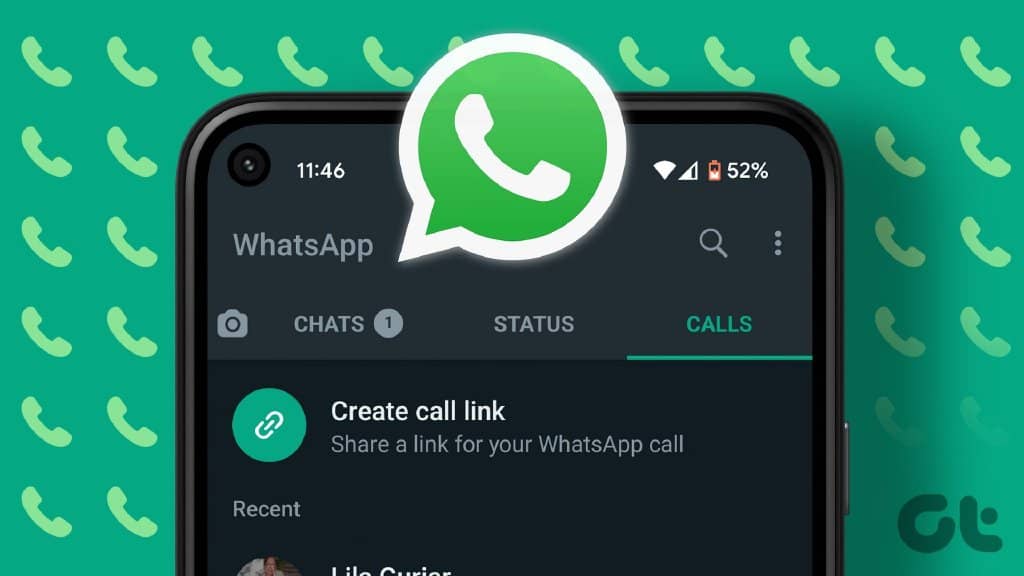
WhatsApp 可让您与联系人分享语音或视频通话链接。它类似于您为视频通话共享的 Zoom 或 Google Meet 链接。要了解更多信息,请按以下步骤在 iPhone 和 Android 上创建 WhatsApp 呼叫链接。
在你开始之前
这项创建 WhatsApp 呼叫链接的新功能正在为 iPhone 和 Android 用户推出。为了保护隐私,每个通话都将进行端到端加密。要使用此功能,您应该检查您是否安装了 WhatsApp for iPhone v22.21.77 和 WhatsApp for Android v2.22.21.83。我们建议使用以下链接更新您手机上的 WhatsApp 版本。
为 Android 更新 WhatsApp
为 iPhone 更新 WhatsApp
安装更新后,您可以在 iPhone 和 Android 上创建 WhatsApp 呼叫链接。两个平台的步骤相同。
创建 WHATSAPP 视频通话链接
如果您想与您的朋友或家人开始视频群聊,您无需在开始通话后一一添加。您可以创建一个 WhatsApp 视频通话链接,并提前与您的联系人分享。
第 1 步: 在您的 Android 或 iPhone 上打开 WhatsApp。
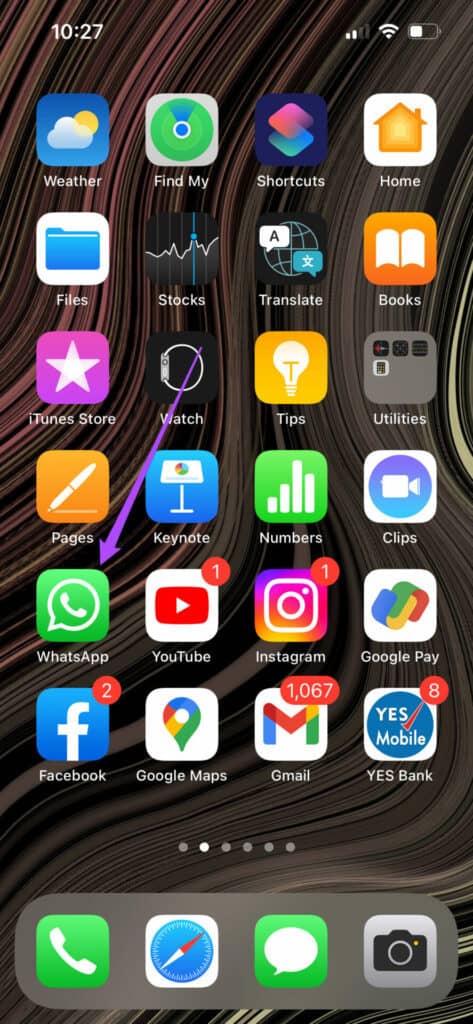
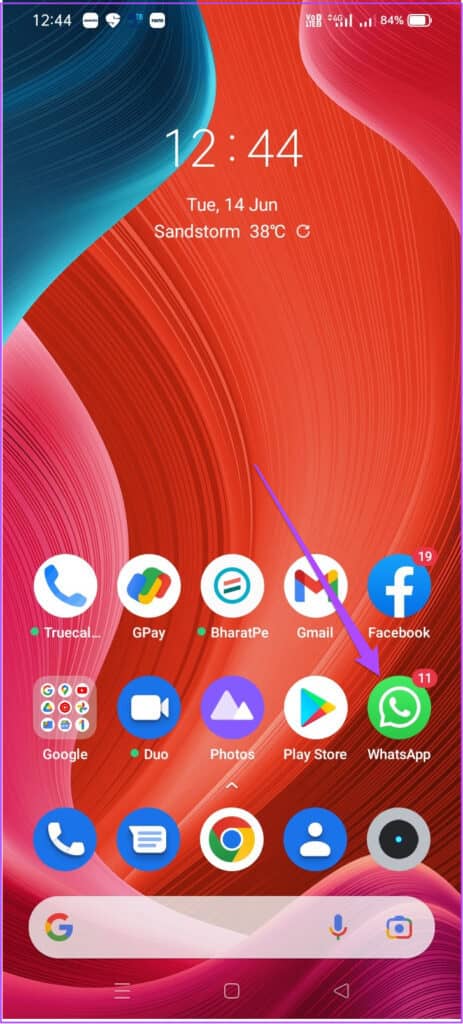
第 2 步: 点击左下角 (iPhone) 或右上角 (Android) 的“通话”选项卡。
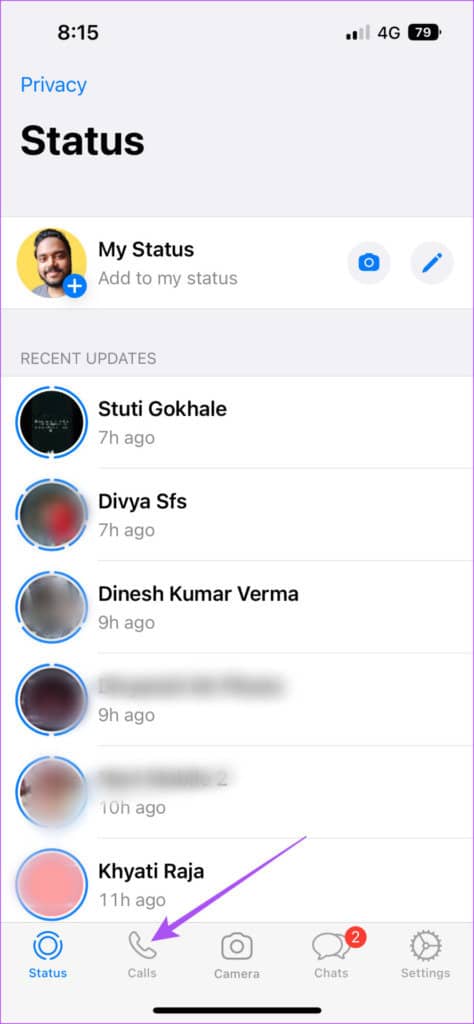
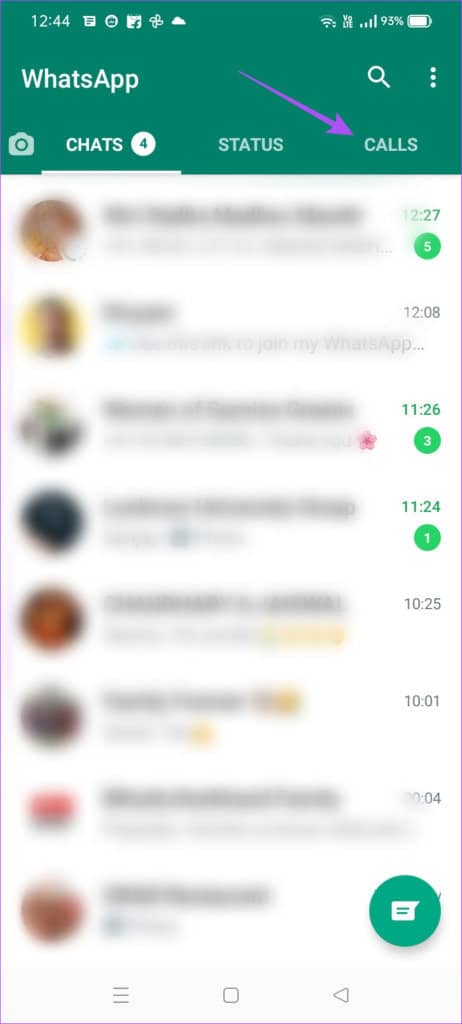
第 3 步: 点击顶部的创建呼叫链接。
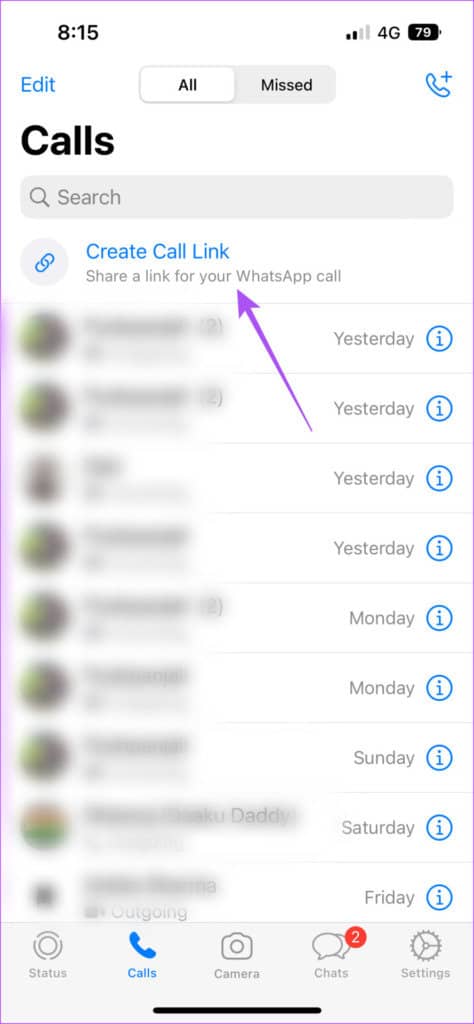
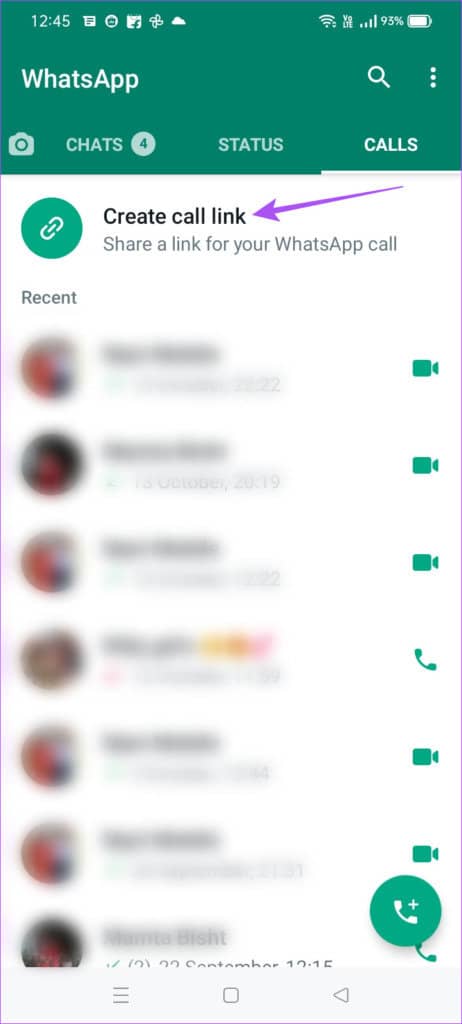
您会看到新呼叫链接提示将出现在您的屏幕上。
第 4 步: 点击共享链接。
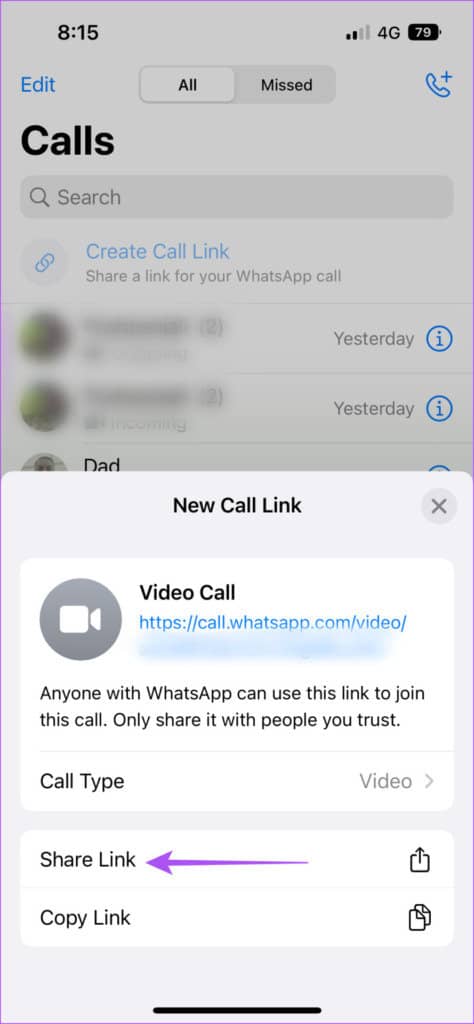
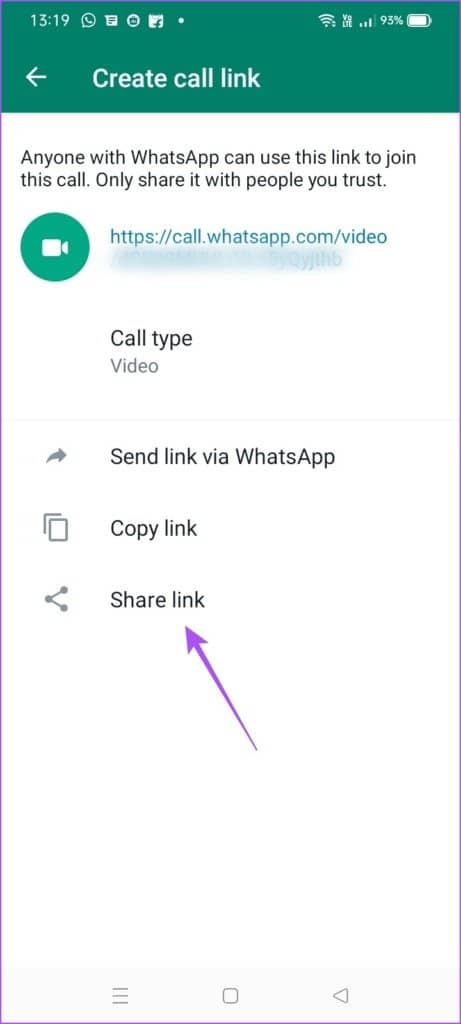
第 5 步: 选择您要在其中选择联系人的应用。
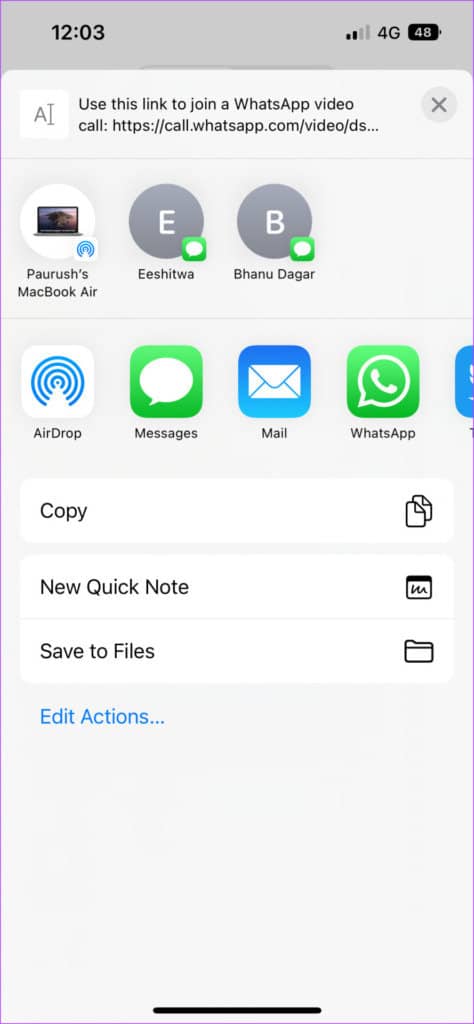
要与 iPhone 上的 WhatsApp 联系人共享通话链接,请点击 WhatsApp。在 Android 设备上,点击通过 WhatsApp 发送链接。
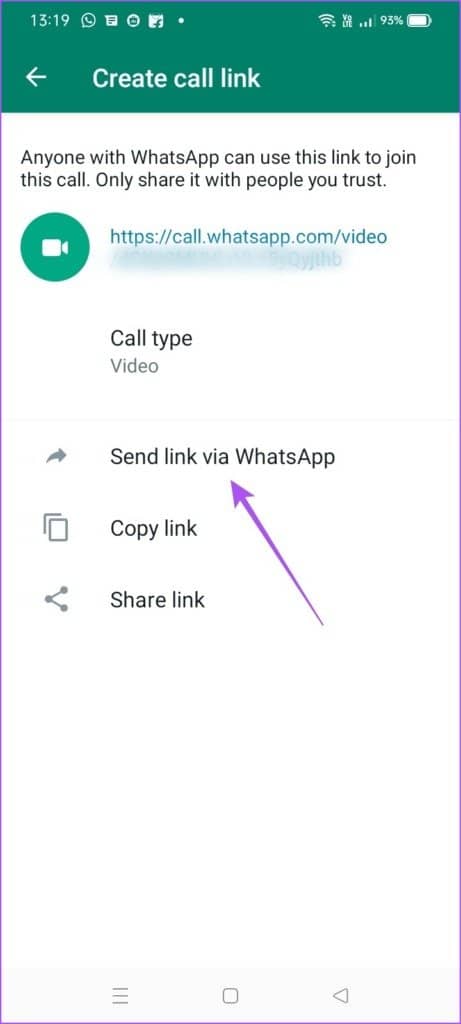
第 6 步: 点击您的联系人姓名以共享链接。
您也可以选择将链接发布为您的 WhatsApp 状态。
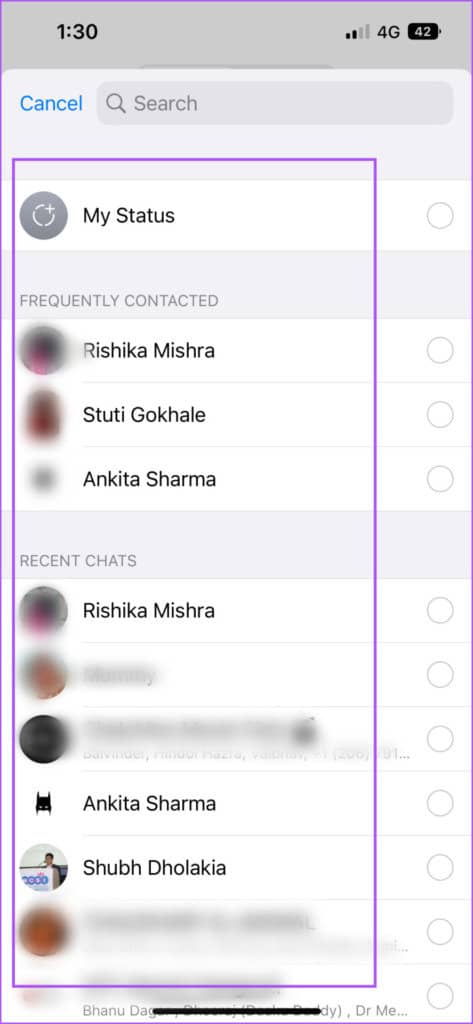
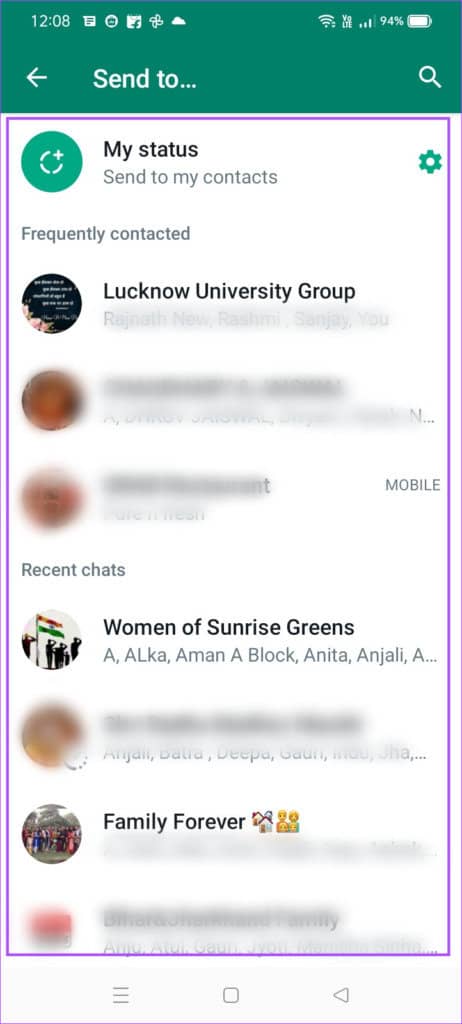
在您的状态中分享此 WhatsApp 呼叫链接的内容是什么?阅读我们关于WhatsApp 状态提示和技巧的指南,以充分利用它。
创建 WHATSAPP 语音通话链接
不仅适用于视频通话,您还可以使用 iPhone 和 Android 创建 WhatsApp 语音通话链接。如果您不使用 Zoom 或 Google Meet,您可以要求您的联系人分享 WhatsApp 语音通话链接以进行会议或联系。这是创建它的方法。
第 1 步: 在您的 Android 或 iPhone 上打开 WhatsApp。
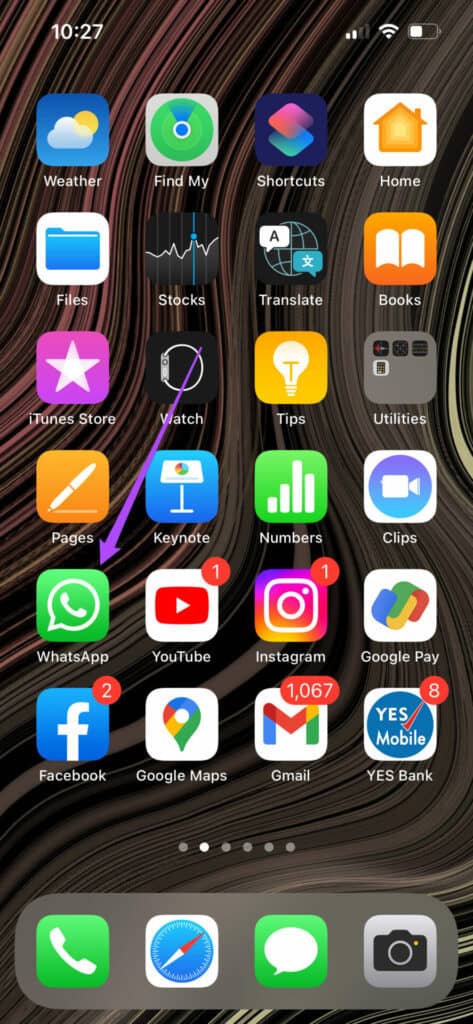
第 2 步: 点击左下角 (iPhone) 或右上角 (Android) 的“通话”选项卡。
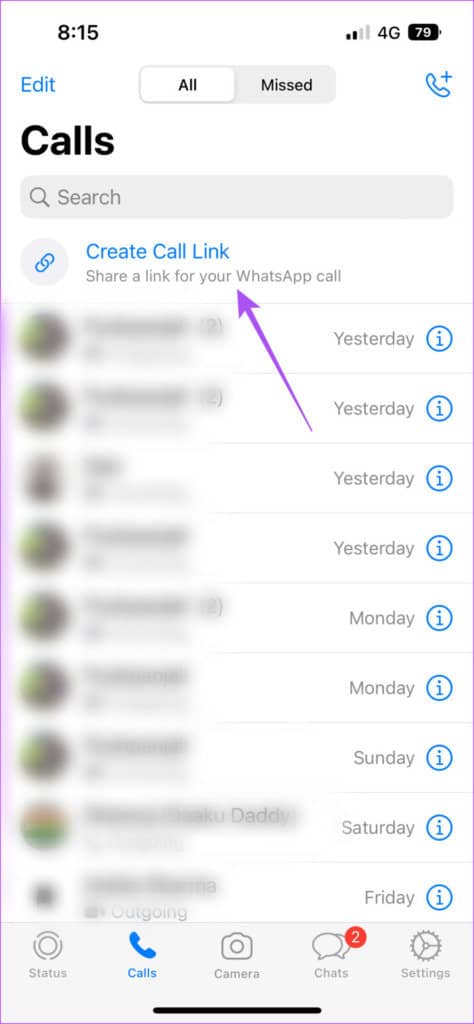
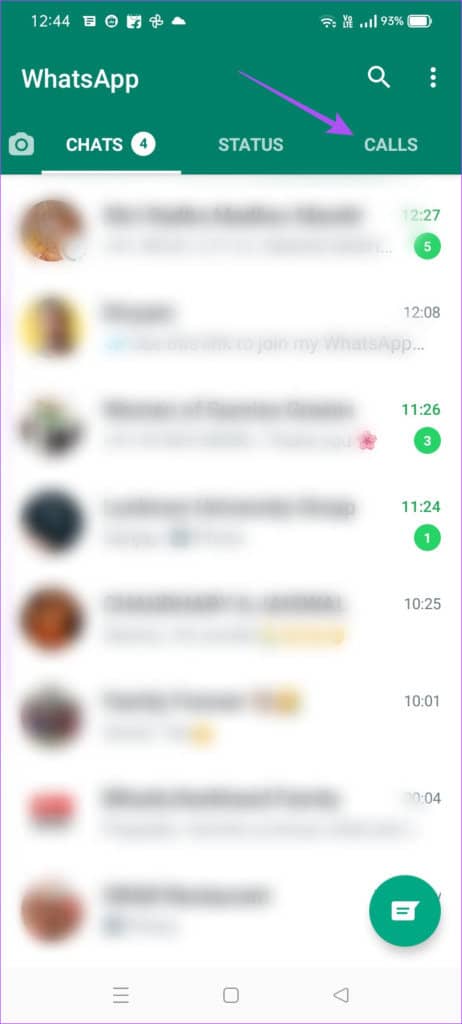
第 3 步: 点击顶部的创建呼叫链接。

您将在屏幕上看到“新建呼叫链接”提示。
第 4 步: 点击呼叫类型。
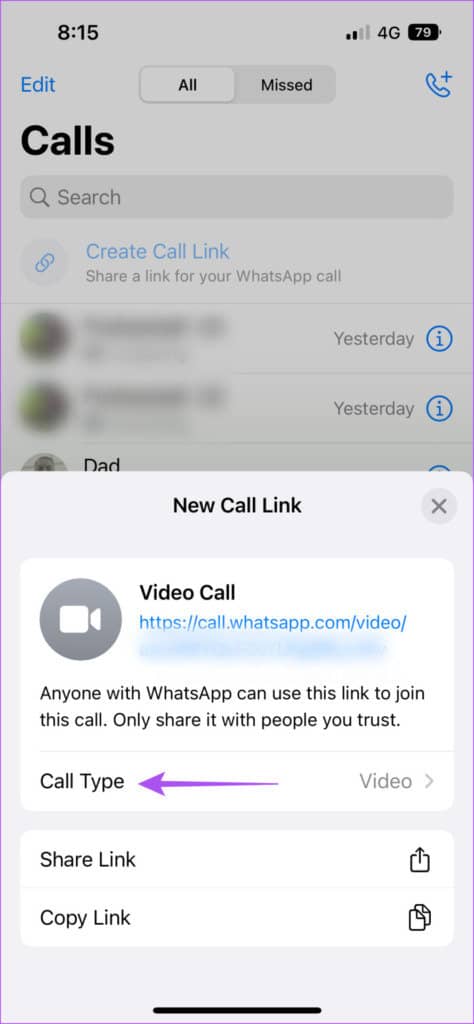
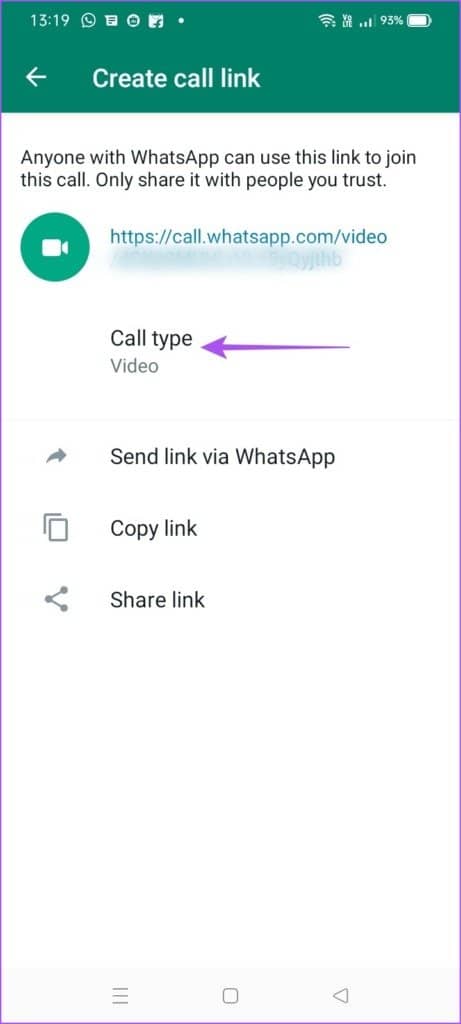
第 5 步: 选择语音。
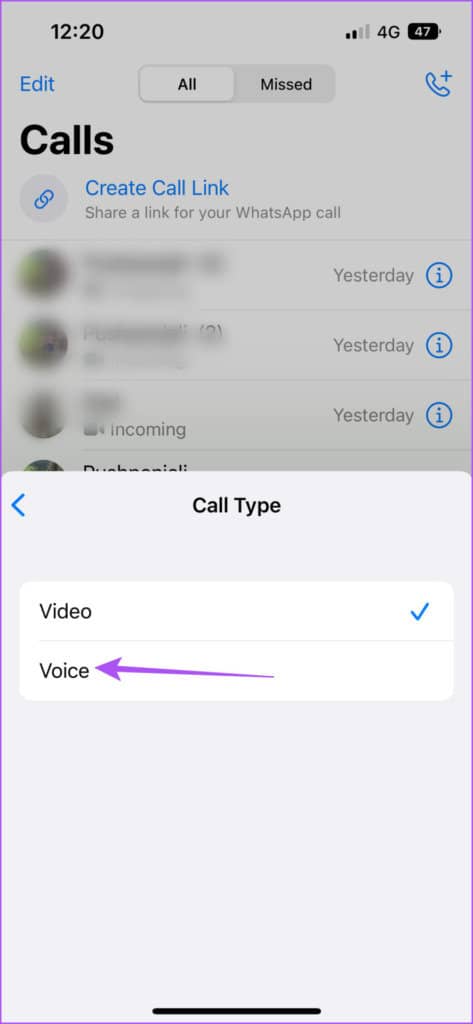
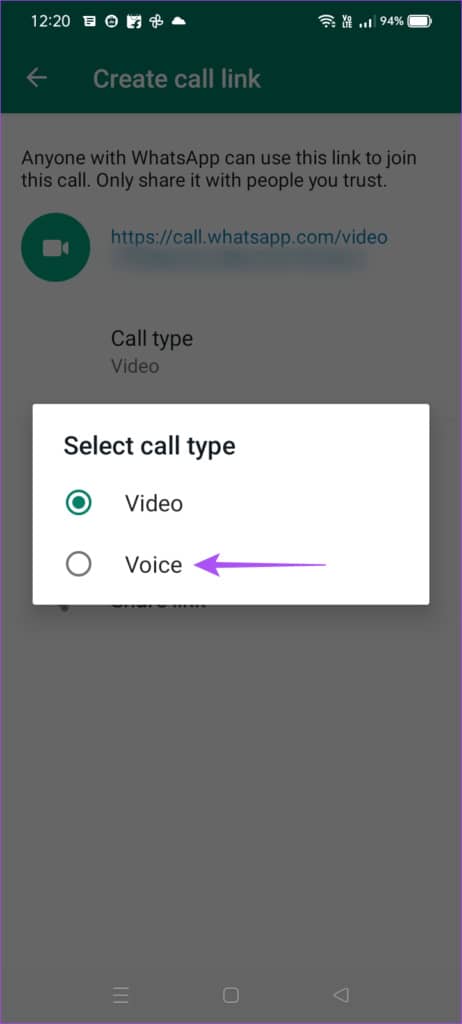
第 6 步: 点击共享链接。
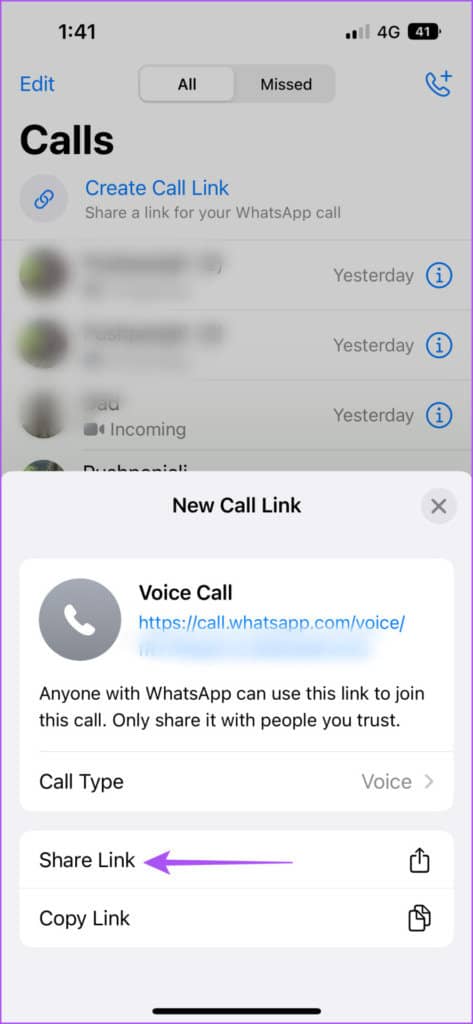
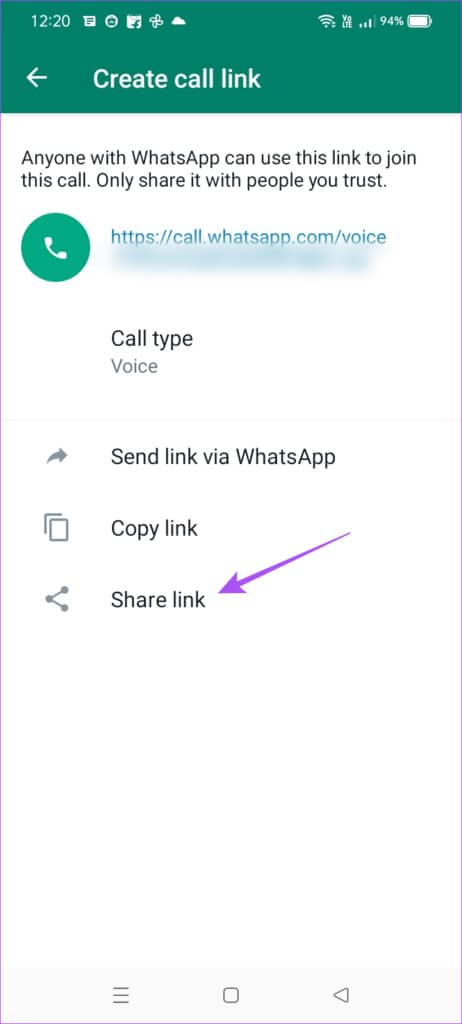
第 7 步: 选择您要在其中选择联系人的应用。
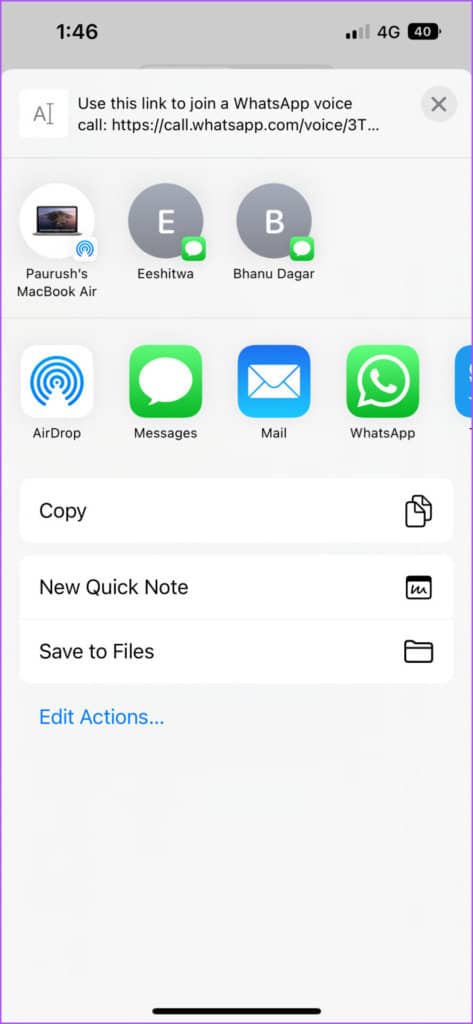
要与 iPhone 上的 WhatsApp 联系人共享通话链接,请点击 WhatsApp。在 Android 设备上,点击通过 WhatsApp 发送链接。
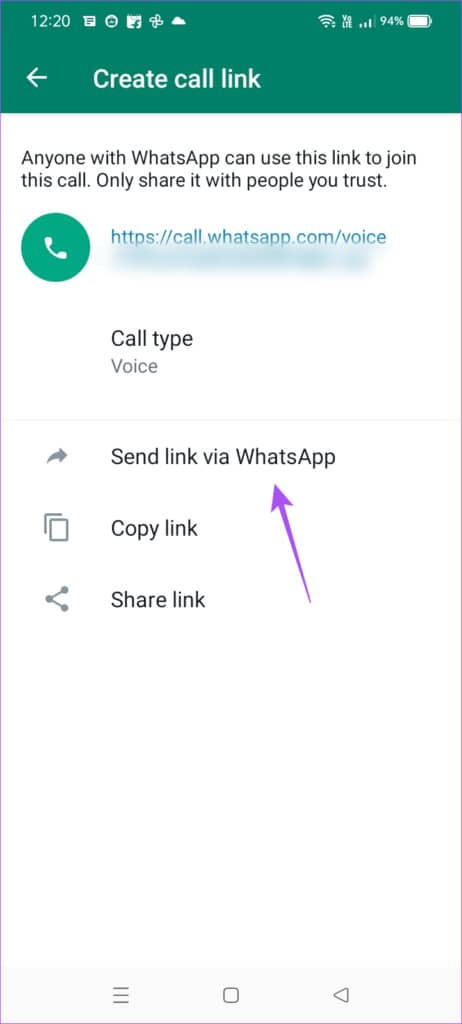
第 8 步: 点击联系人姓名以共享链接。您还可以将语音通话链接设置为您的状态。
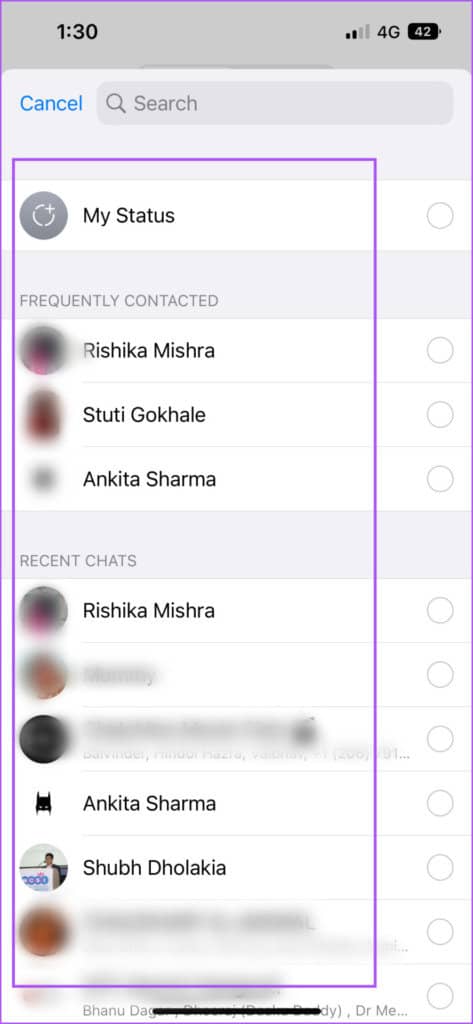
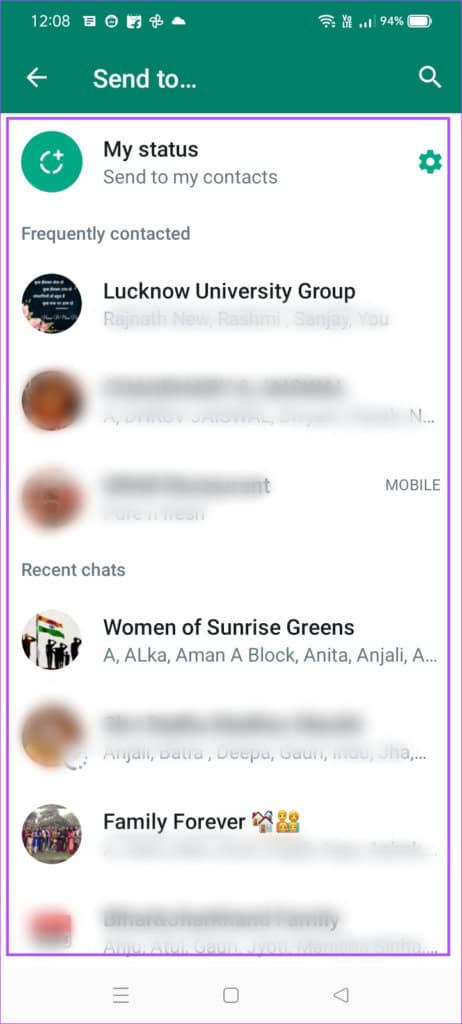
如何使用 WHATSAPP 通话链接加入
如果您收到了 WhatsApp 视频或语音通话链接,您可以按照以下方法在 iPhone 或 Android 设备上加入通话。两个移动平台的步骤相同。
第 1 步: 在您的 iPhone 或 Android 上打开 WhatsApp。
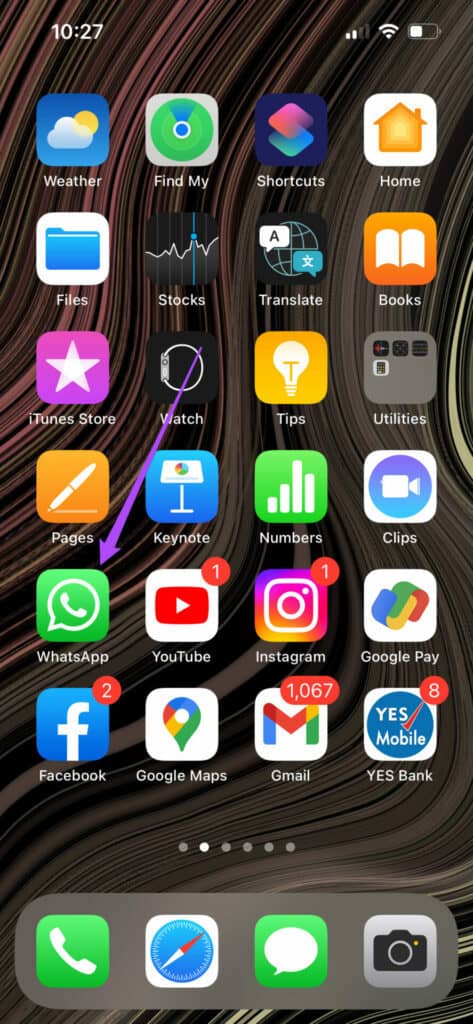
第 2 步: 打开您收到呼叫链接的聊天。
第 3 步: 点击加入通话。
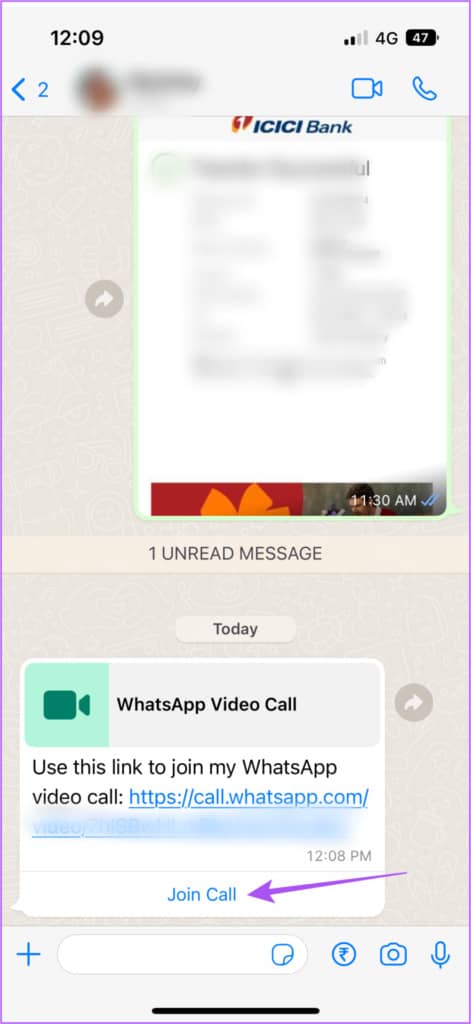
第四步: 点击右下角的加入加入语音或视频通话。

您还可以点击右上角的图标在语音或视频通话中添加更多联系人。
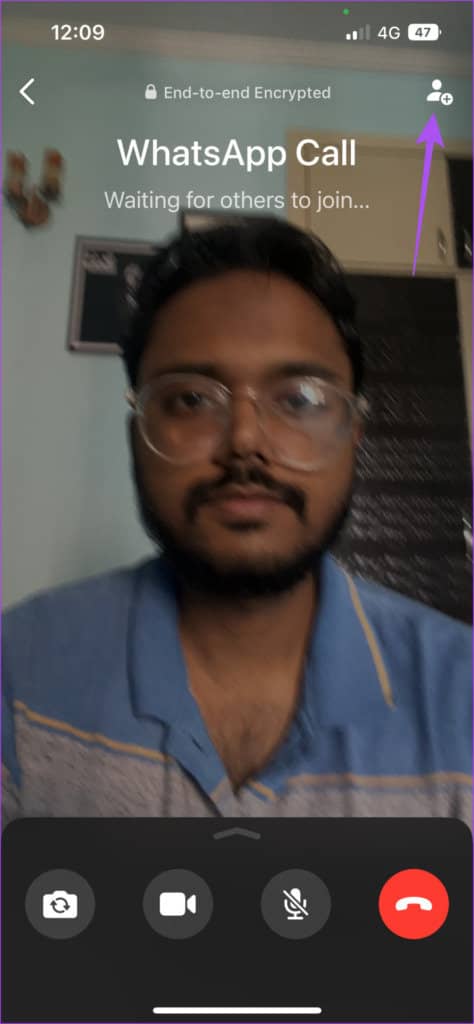
分享 WHATSAPP 通话链接
在撰写本文时,共享 WhatsApp 通话链接的这一功能仅适用于移动用户。该公司还在测试与多达 32 人的安全视频通话。但很高兴看到 WhatsApp 正在添加更多功能以与 Telegram 和其他即时通讯应用程序竞争。请参阅我们关于在您的 iPhone 或 Android 上单击 WhatsApp 呼叫链接后WhatsApp 呼叫无法正常工作的最佳修复方法的帖子。







